
##form id="search_form_id" action="/api/index.php" onsubmit="return searchnamesend()" method="get">
##/form>

2017-04-27
PP助手是一款非常实用的手机应用软件,不仅支持iOS版本也支持Android。那么这款软件中如何降级?PP助手降级的方法是什么?今天小编来告诉大家PP助手降级的使用方法教程,感兴趣的用户朋友们一起来看看吧。
第一阶段--提取SHSH
1、打开PP助手,选择“SHSH管理”,点击“获取SHSH”;
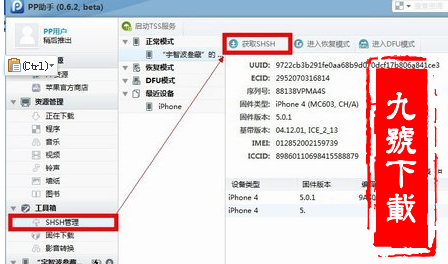
2、获取成功在所村路径里找到SHSH文件,复制到桌面。
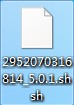
Android版
iPhone版
PC版
Mac版
iPad版

pp助手安卓版
类型:系统软件
大小:6.6M
版本:v3.7.4
标签:助手管理pp助手下载工具
查看详情立即下载
pp助手相关资料
连接手机shsh教程降级教程授权失败铃声设置越狱教程刷机教程闪退问题离线安装wifi问题导入视频
第二阶段--自制固件
1、打开PP助手,选择“固件下载”,选择5.0.1的官方固件下载,文件比较大,耐心等待,下载完成,可复制到桌面;
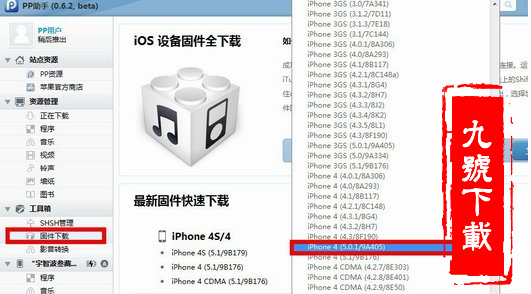
2、打开PP越狱助手,选择“开始越狱”,“红雪(redsn0w)”就会自动弹出来;
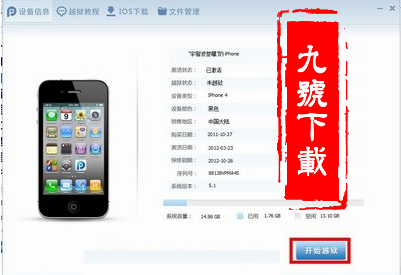
3、在“红雪(redsn0w)”里选择“其它 其它选项”;
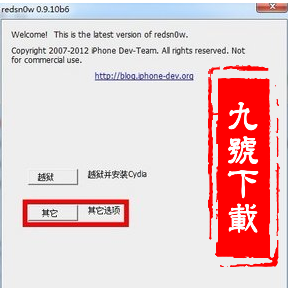
4、选择“SHSH操作”;
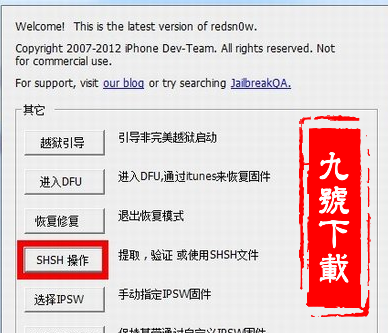
5、选择最后一项“stitch”;
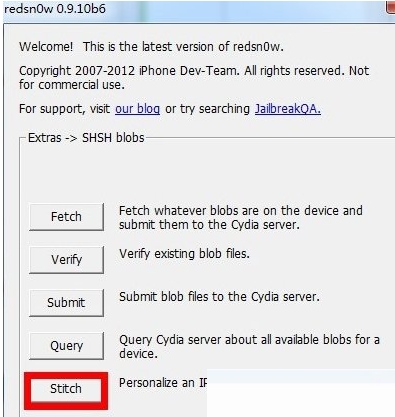
6、点击第一个“IPSW”选择官网的固件,选择后“Local”图标被激活,点击选择刚才保存出来的SHSH文件,然后点击下一步;
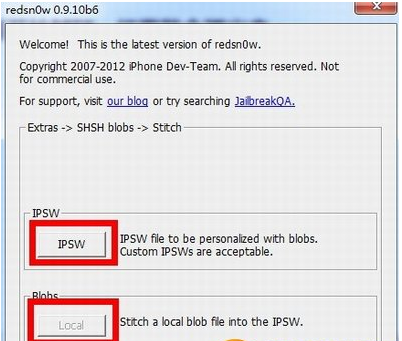
7、进度条一开始比较慢,后期很快,3分钟差不多就好了;
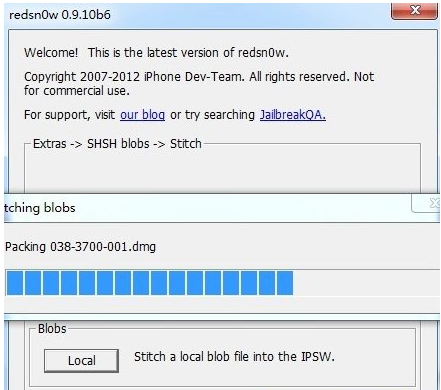
8、自制固件完成,红框内为路径(本例路径在桌面,如果不是桌面的,建议复制到桌面,使用方便);
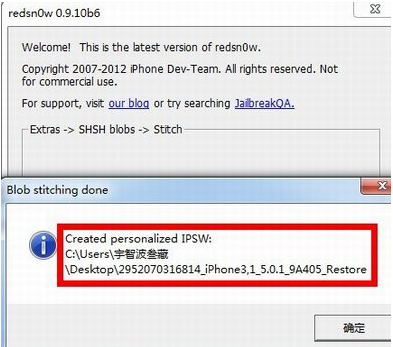
9、打开电脑文件夹选项,选择“查看”,把“隐藏已知文件类型的扩展名”前面的√去掉,点击“确定”;
10、给刚才自制完成的固件加上后缀“.ipsw”,图标就变得和官方固件一样了哦。
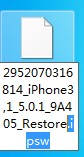
第三阶段--降级固件
1、打开PP越狱助手,选择“开始越狱”,“红雪(redsn0w)”就会自动弹出来;
2、在“红雪(redsn0w)”里选择“其它 其它选项”;
3、选择“进入DFU”;
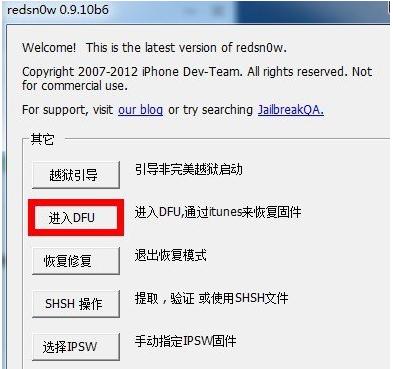
4、关闭手机后,点击下一步;
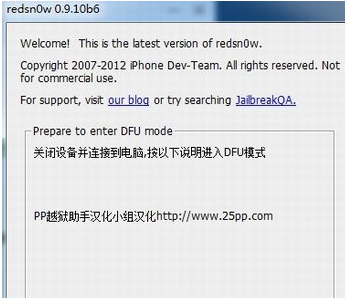
5、按电源键3秒、不松开电源键的同时,按住HOME键10秒,松开电源键,持续按住home键,知道出现进度条;
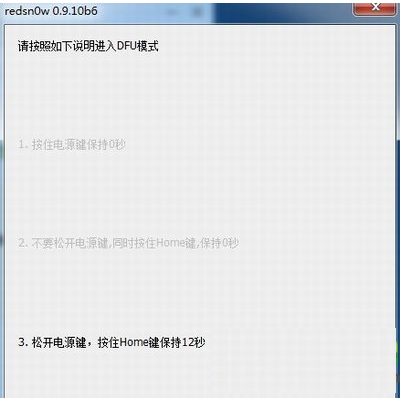
6、“进入DFU”完成;
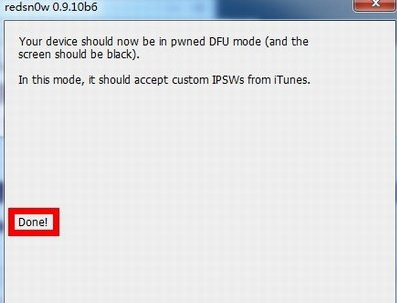
7、打开iTunes,开始降级,iTunes会提示检测到一个处于恢复模式的iPhone需要恢复,点击确定,按住shift键点击“恢复”;
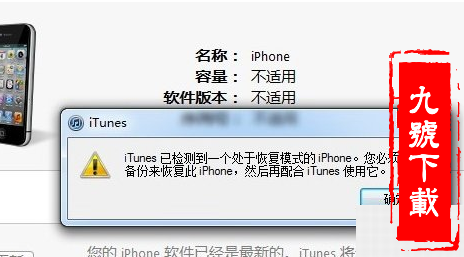
8、选择刚刚自制的固件,开始降级;

9、切记!降级马上完成的时候出现一个错误,错误代码为1,此时完全无视它,不要点击“确定”!是不要点击!
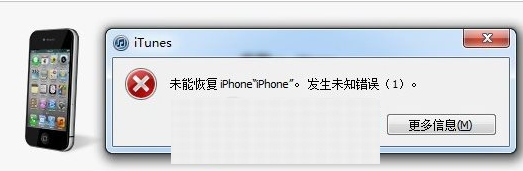
10、打开“红雪(redsn0w)”(如果此时不能从PP越狱助手打开,可以先进到PP越狱助手的安装目录,在tools文件夹里的“redsn0w.exe”就是红雪了),选择“其它”,点击“恢复修复”;
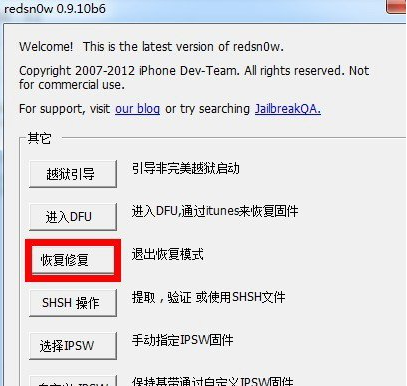
11、关机,点击下一步;
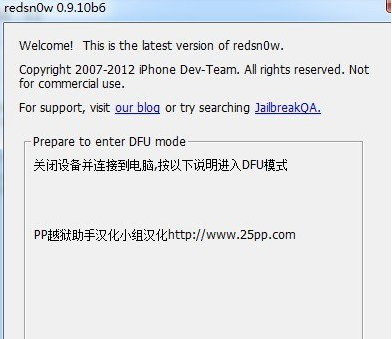
12、按电源键3秒、不松开电源键的同时,按住HOME键10秒,松开电源键,持续按住home键,知道出现进度条,中途有弹窗,直接无视,手机也会出现连接itunes,各种无视,只要跟着读秒走OK了;
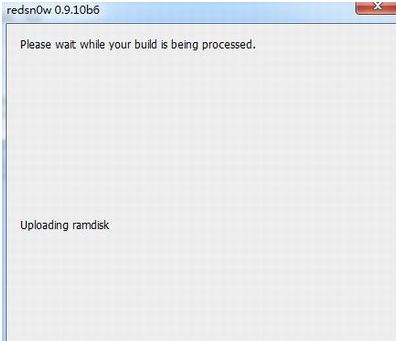
13、出现这个窗口的时候,降级完成;
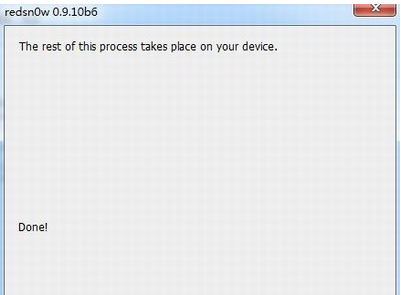
14、等手机把自动完成安装后启动即可。